האם אתה עובד על 3-4 אפליקציות במקבילוצריך לפתוח כל חלון לעיתים קרובות לצורך הפניה או לכל מטרה אחרת. תוך כדי עבודה על פרויקט גדול ייתכן שתצטרך לפתוח חלונות מרובים בכדי לעמוד בתאריכי זמן צמודים של הפרוייקט, האם היית מחליף ידנית ומגדיר כל חלון על המסך כדי להסתדר איתו, ובכן אתה יכול להתאים את החלונות באופן ידני, זה יהיה מטרד רציני ודי מתסכל. מהפכת WinSplit הוא כלי קטן אך עוצמתי שיכול לעזור לך בטיפול במצב זה ממש.
כפי שהשם מרמז, הוא בנוי אך ורק לפיצול ה-חלונות מבלי שתצטרך לעשות זאת ידנית. הוא יושב במגש המערכת, אתה יכול להפעיל אותו בכל עת שתצטרך להתמודד עם חלונות מרובים. הממשק הקטנטן הקטן יאפשר לך להתאים בקלות את מיקום החלונות הפעילים.
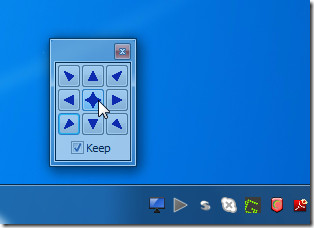
פשוט פתח את חלונות היישום שבהם אתהשעובדים עליו, לחץ על החלון כדי להפוך אותו לפעיל ובחר בחץ המיקום בו תרצה להתאים את החלון. חזור על אותה נוהל כדי להתאים את כל מיקום החלונות הפתוחים. זה יתאים מייד את החלונות במיקום שצוין. לצפייה בחלון הספציפי במסך מלא, הפוך אותו לפעיל על ידי בחירתו ולחץ על כפתור המרכז כמוצג בתצלום המסך למעלה.
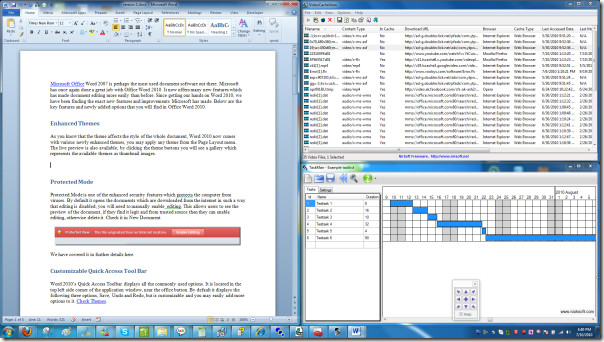
לחץ באמצעות לחצן העכבר הימני על סמל מגש המערכת כדי להעלות את זהתפריט, בו תוכלו לרשום מקשי קיצור, לשנות את הגדרות הפריסה ולהגדיר הגדרות יישום אחרות הכוללות; שפה, ייצוא ויבוא, הגדרות מספר וירטואליות והגדרות שונות אחרות.
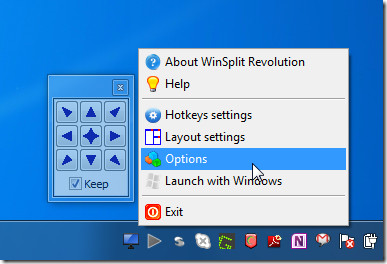
אם כי מיקרוסופט הבינה את הצורך שלהתאמת מיקום חלונות פתוחים והוספת פונקציונליות זו ב- Windows 7, בה תוכלו לפזר בקלות רק שני חלונות פתוחים על פני המסך על ידי גרירתם לצד שמאל או ימני קיצוני, יישום זה ייקח את הפונקציונליות הזו לשלב הבא על ידי כך שתאפשר לכם התאם מספר חלונות (עד 8 חלונות) ללא טרחה מעורבת.
זה פועל במערכת Windows XP, Windows Vista ו- Windows 7. הבדיקה נעשתה במערכת Windows 7 x86.
הורד את WinSplit Revolution
לקבלת מידע נוסף, תוכלו לבדוק את AltDrag כדי להזיז / לשנות גודל של חלונות בקלות.













הערות